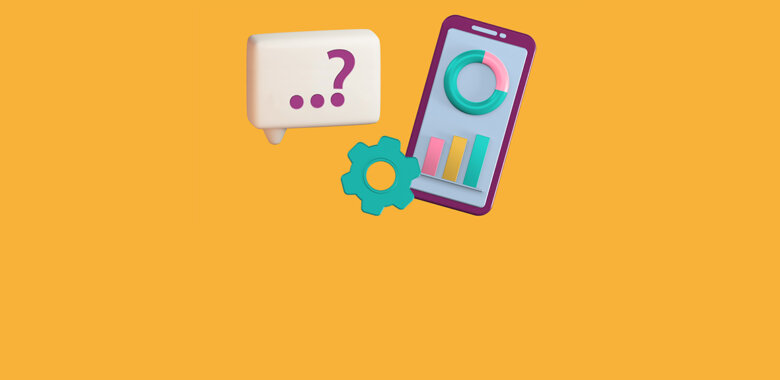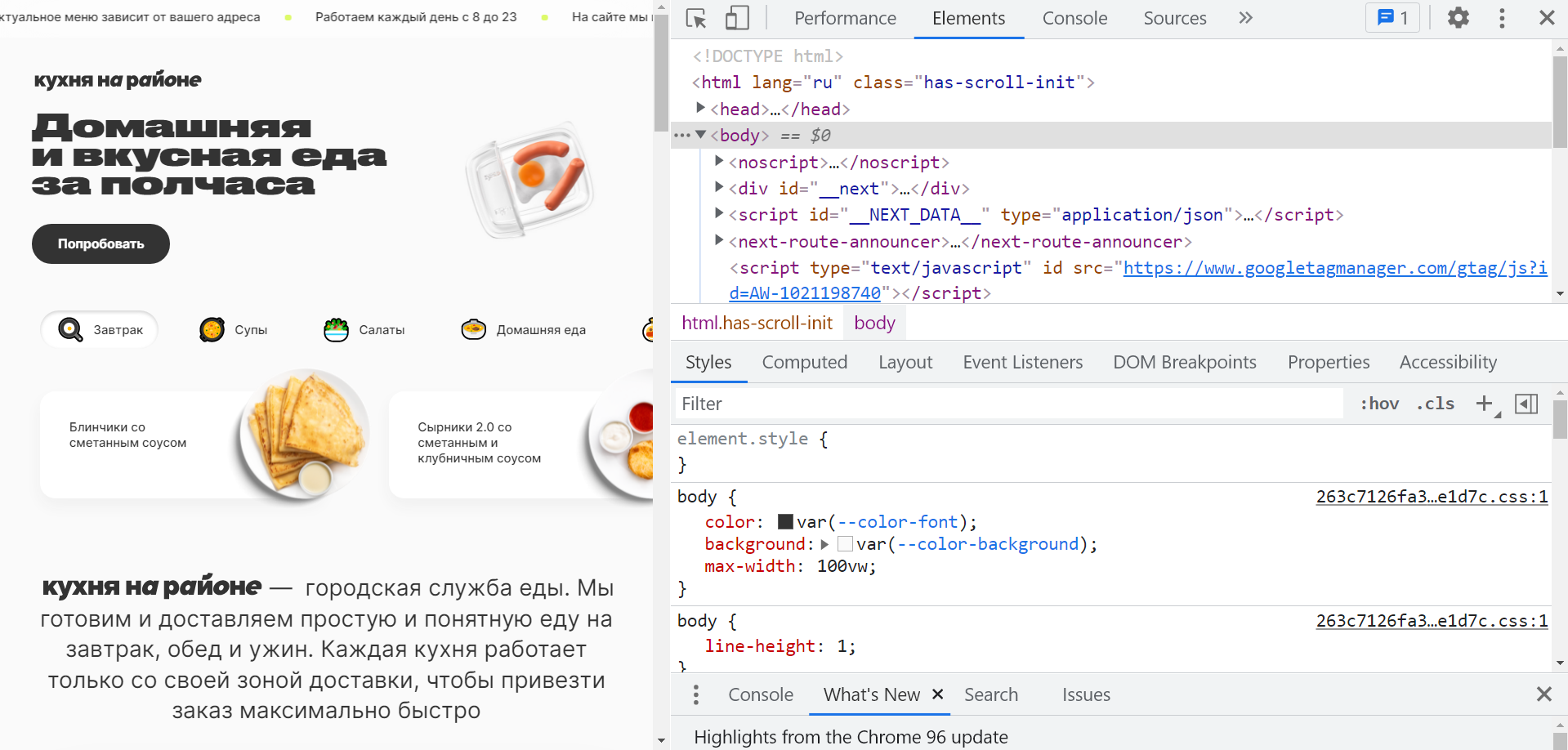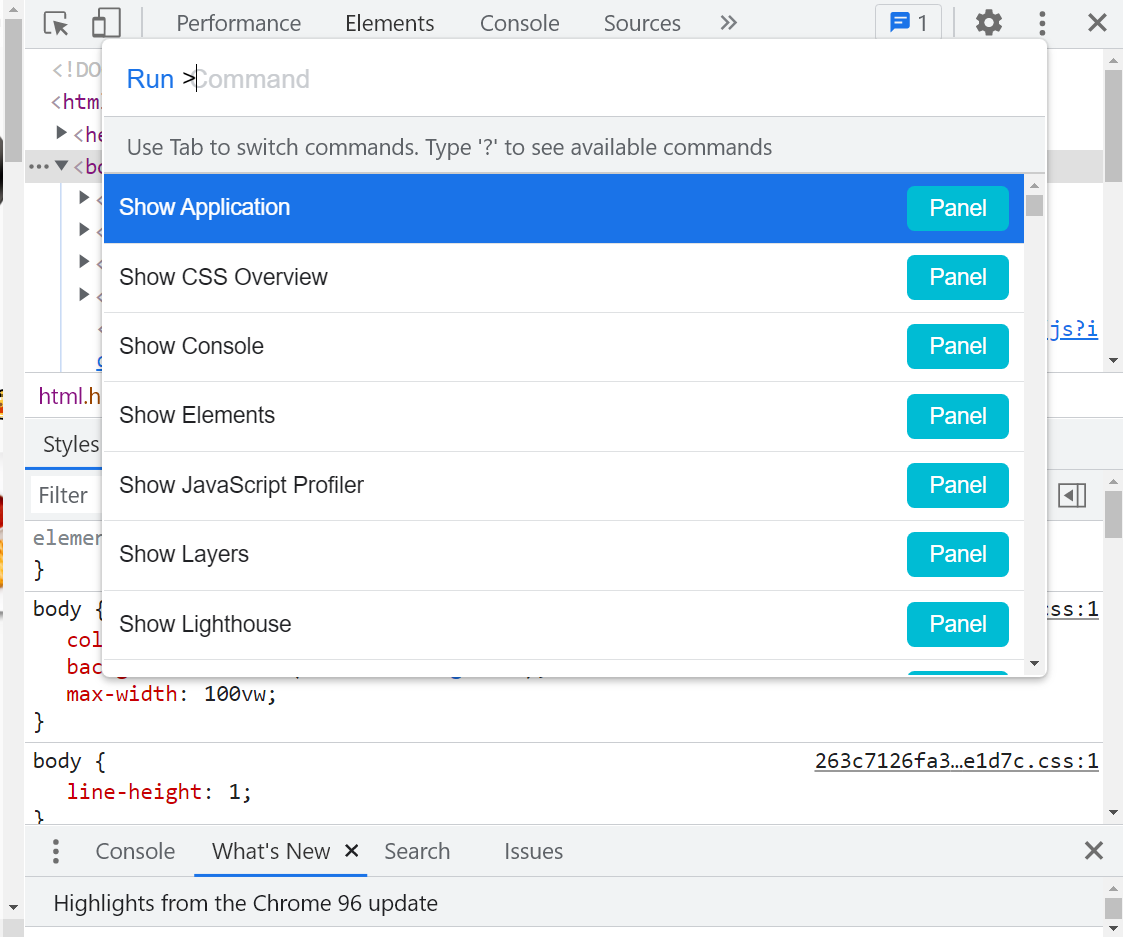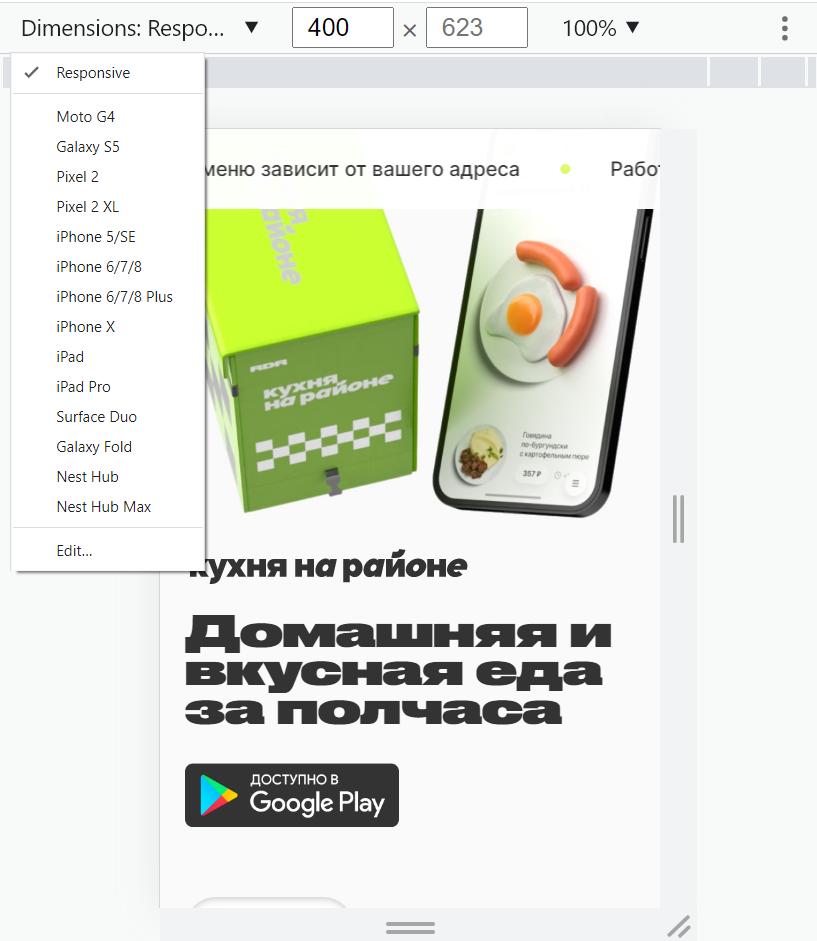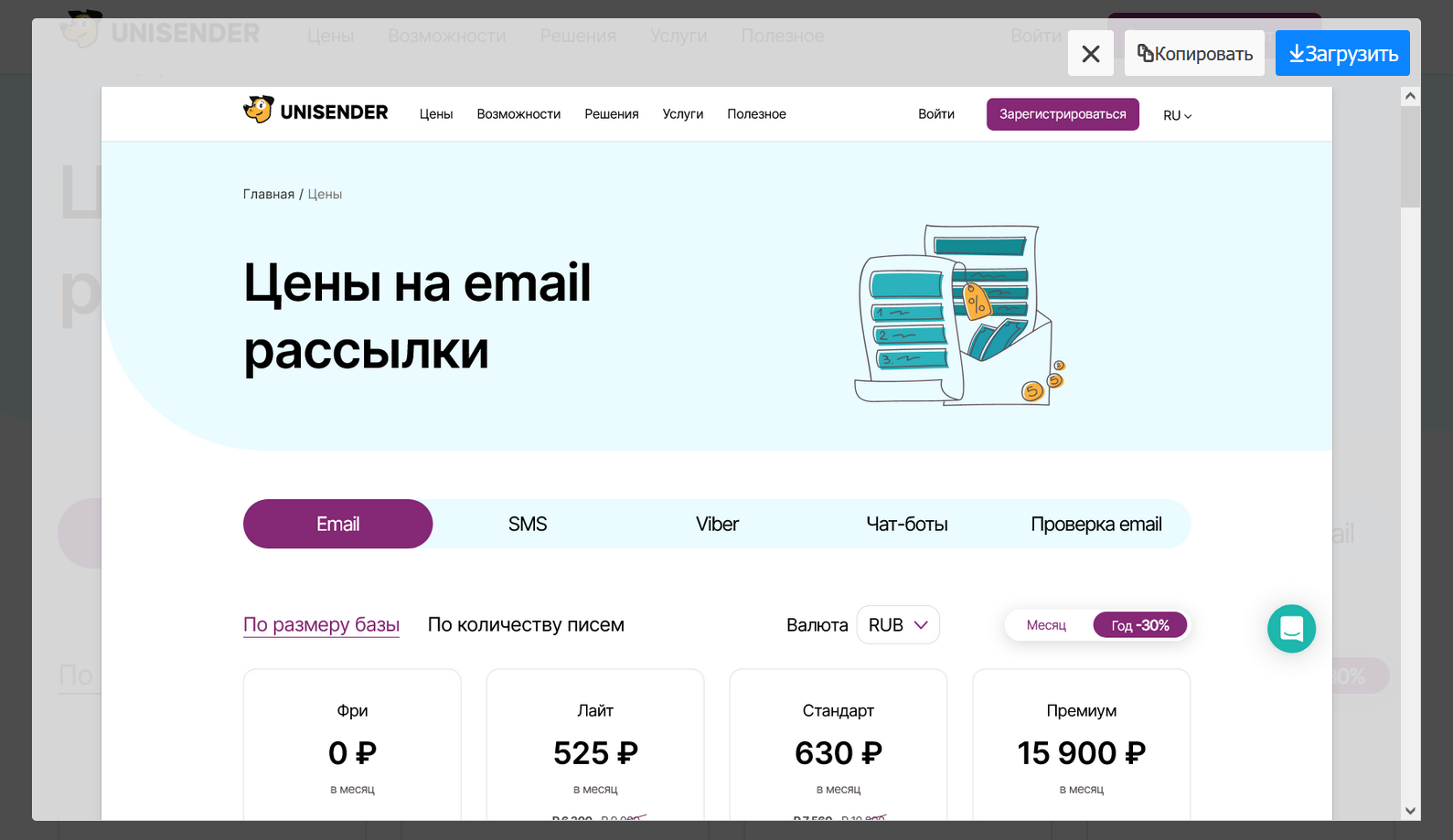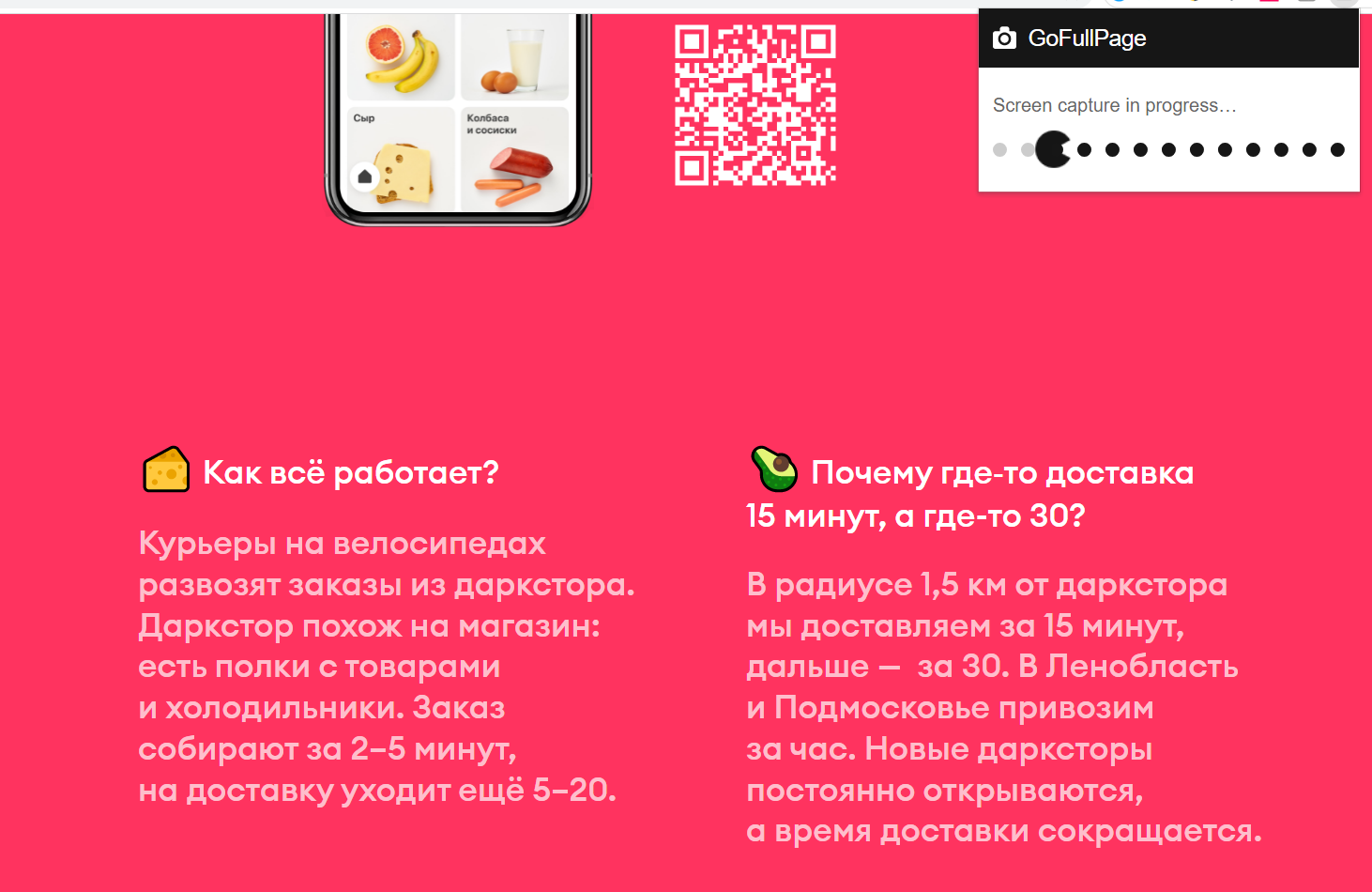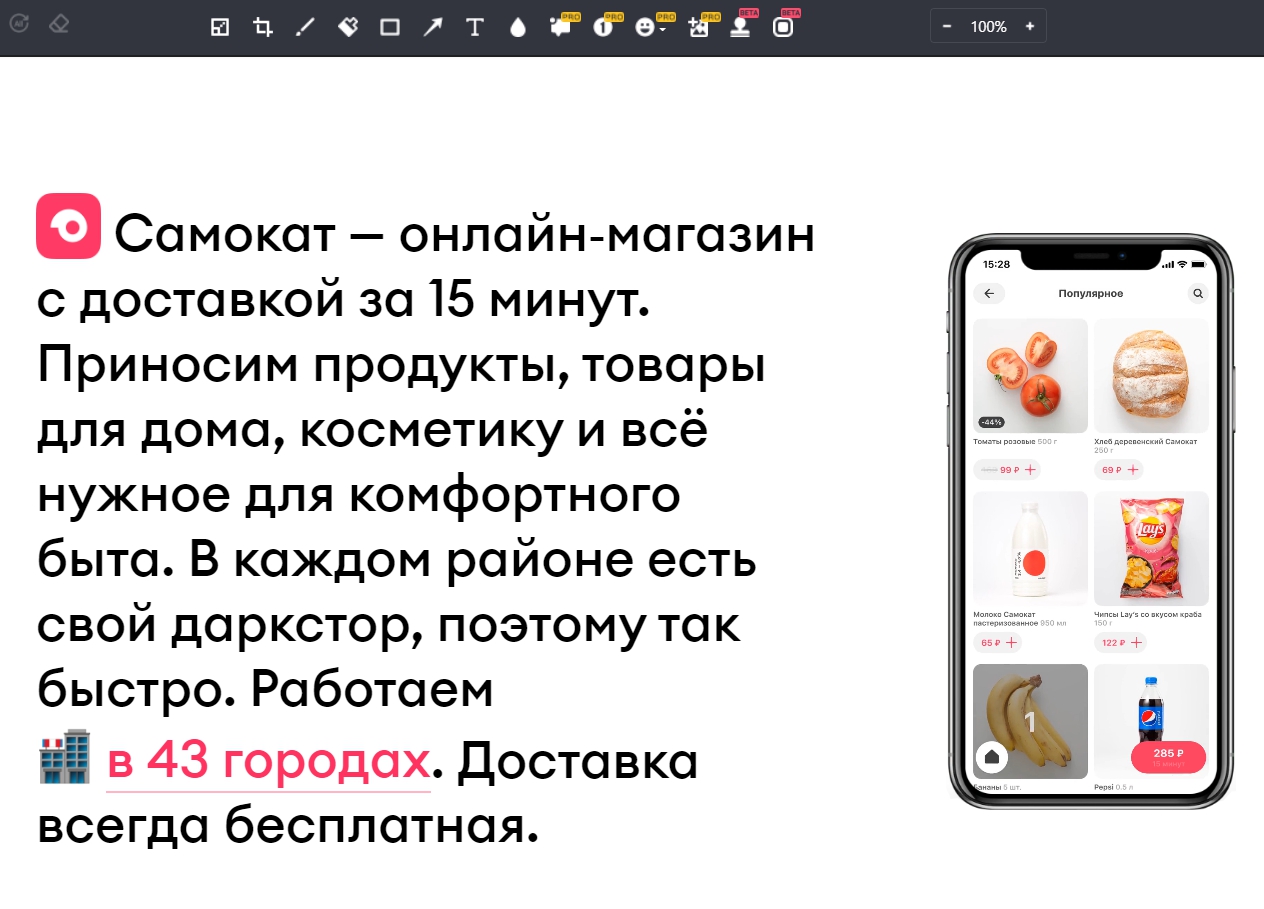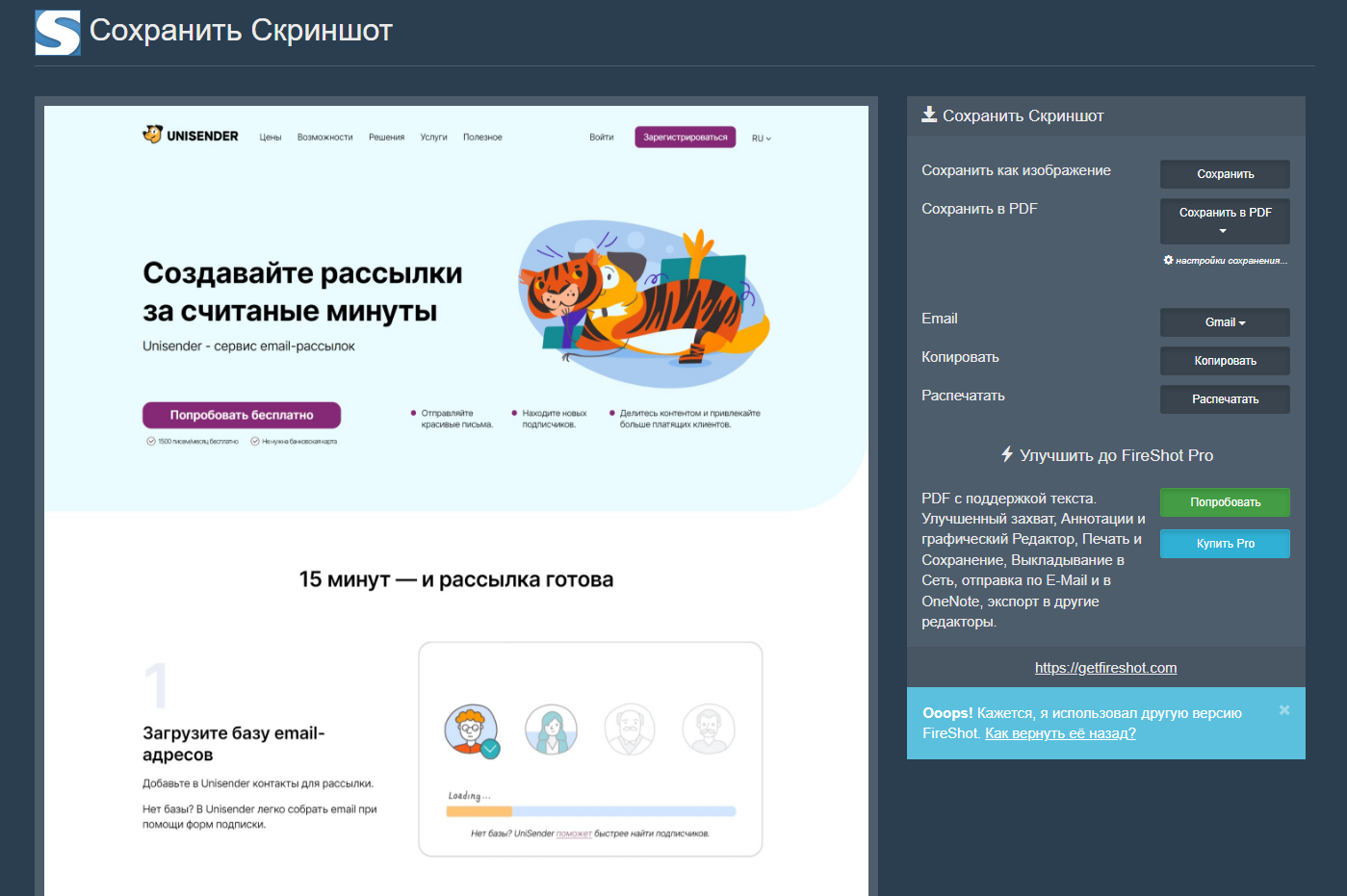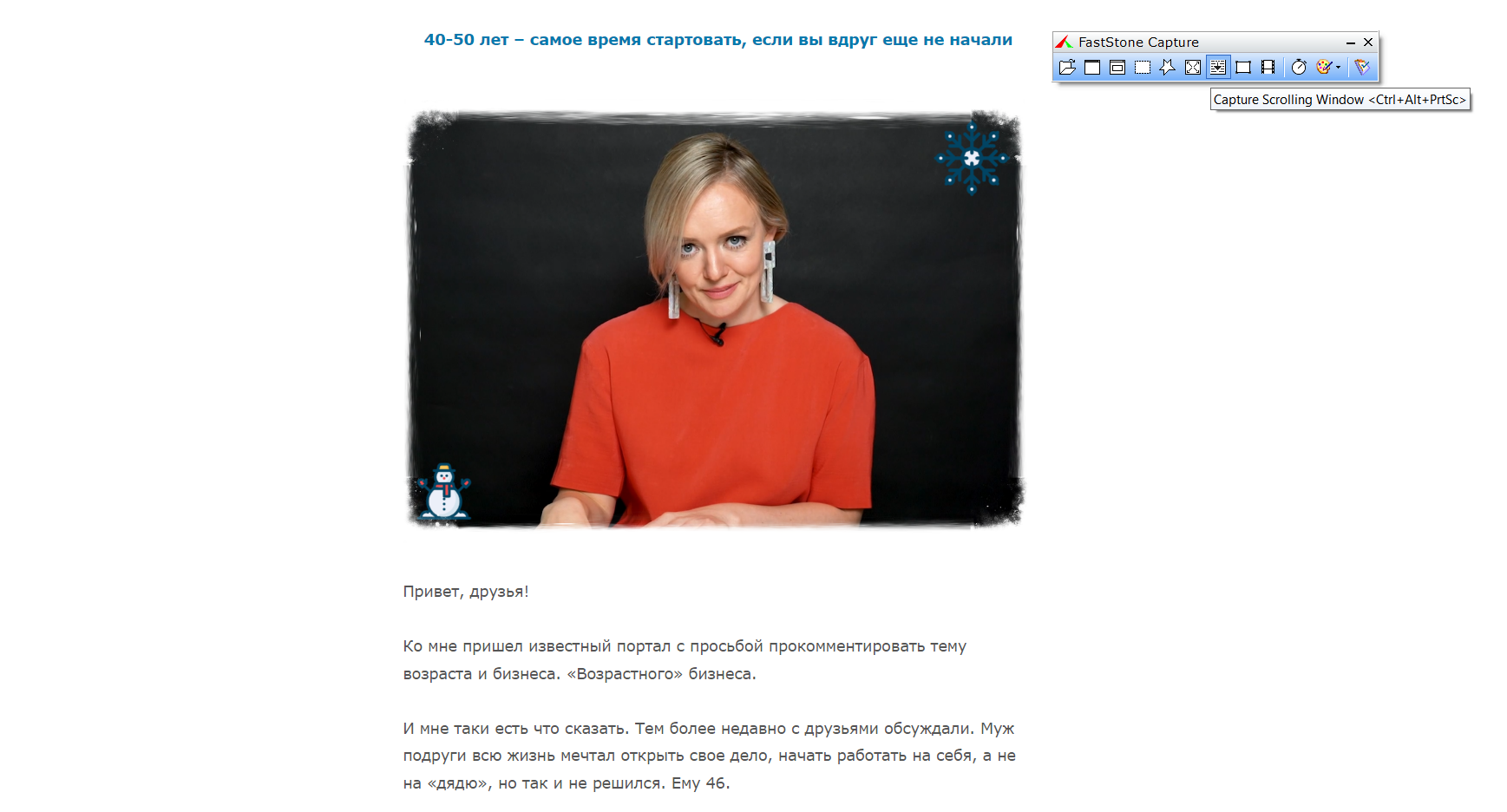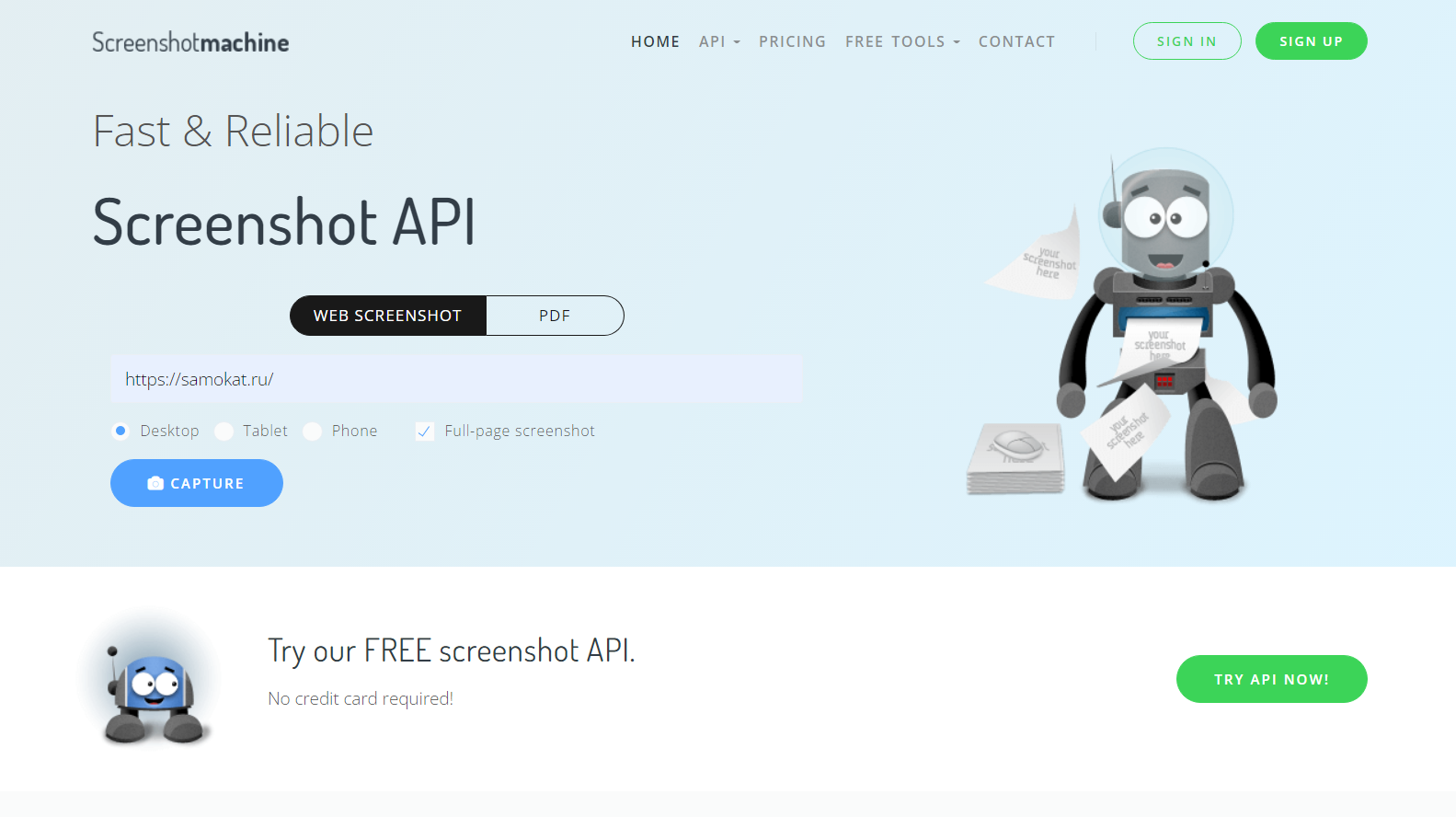С простыми скриншотами всё просто. Чтобы сделать снимок экрана, можно использовать стандартную кнопку Print Screen или специальную программу вроде Lightshot.
Но если нужно сфотографировать лендинг или веб-версию email-рассылки, — то есть сразу нескольких экранов, — обычный способ плохо подходит. Неудобно делать снимок → сохранять → скроллить → делать снимок … объединять в редакторе несколько скриншотов в одну картинку.
Чтобы быстро заскриншотить страницу целиком, есть несколько решений.